如何将U盘设置为电脑的首选启动项

电脑知识网苹果分享如何将u盘设置为电脑的首选启动项。在 bios 中设置 u 盘为启动项是一种方便快捷的方式,让电脑能够....更多如何将U盘设置为电脑的首选启动项内容,请持续我们的专题频道。
如何将U盘设置为电脑的首选启动项
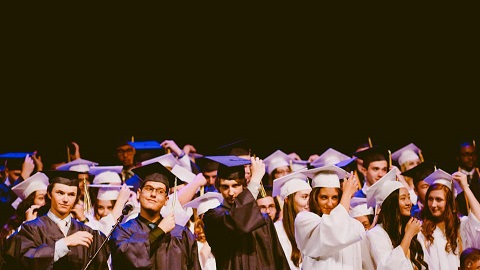
电脑知识网苹果分享如何将u盘设置为电脑的首选启动项。在 bios 中设置 u 盘为启动项是一种方便快捷的方式,让电脑能够从 u 盘中启动操作系统或其他工具。接下来我们将详细介绍如何进行设置,并解释其中的步骤和注意事项。
工具原料:
电脑品牌型号:Lenovo ThinkPad X1 Carbon
操作系统版本:Windows 10
软件版本:BIOS 1.30
一、检查电脑的BIOS设置
1、进入电脑的BIOS设置界面。通常,在开机时按下F2或Delete键即可进入BIOS设置界面。
2、在BIOS设置界面中,找到“Boot”或“启动”选项,并进入该选项。
3、检查是否存在“Boot Priority”或“启动顺序”选项。如果存在,进入该选项。
4、查看当前的启动顺序,确保U盘在硬盘之前。如果U盘不在首位,可以通过上下箭头键将其移动到首位。
二、使用U盘制作启动盘
1、下载并安装一个可靠的U盘启动盘制作工具,如Rufus。
2、插入U盘,并打开Rufus软件。
3、在Rufus软件中,选择U盘作为目标设备,并选择要安装的操作系统镜像文件。
4、点击“开始”按钮,等待制作启动盘的过程完成。
三、设置U盘为首选启动项
1、重启电脑,并按下F2或Delete键进入BIOS设置界面。
2、进入“Boot”或“启动”选项,并找到“Boot Priority”或“启动顺序”选项。
3、将U盘移动到首位,确保其在硬盘之前。
4、保存设置并退出BIOS界面。
总结:
通过以上步骤,我们可以将U盘设置为电脑的首选启动项,从而方便地进行系统安装、修复或其他操作。在使用U盘制作启动盘时,要选择可靠的工具,并确保操作系统镜像文件的完整性。同时,在设置BIOS时要小心谨慎,确保正确地将U盘设置为首选启动项。
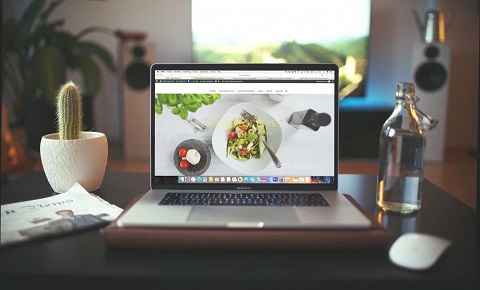

以上就是如何将U盘设置为电脑的首选启动项的全部内容,欢迎大家与我们一起来了解和参与这个话题的讨论。
本文内容由互联网用户自发贡献,该文观点仅代表作者本人,并不代表电脑知识网立场。本站仅提供信息存储空间服务,不拥有所有权,不承担相关法律责任。如发现本站有涉嫌抄袭侵权/违法违规的内容(包括不限于图片和视频等),请邮件至379184938@qq.com 举报,一经查实,本站将立刻删除。
